本ヘルプセンターは英語版を翻訳したものです。また、一部には翻訳ソフトウエアにより機械的に翻訳した内容が含まれます。翻訳については順次対応しておりますが、最新の情報になっていない場合があります。最新の情報は英語版のページでご確認ください。表示言語は、画面右上の言語名をクリックして切り替えられます。
本ヘルプセンターの一部の記事には外部リンクが含まれています。万一リンク切れなどお気づきの点がございましたら、お手数ですが弊社サポート窓口までご連絡ください。
アクティベーションの設定
トピック:
アクティベーションの準備
これでアクティベーションを準備する必要があります。次の方法を使用できます.1、2、または3:
- 方法1:作成された「コンピュータ作成済み」イベントベースのタスク
- 方法2:「NSX Security Group Change」イベントベースのタスクを作成する
- 方法3:Deep SecurityポリシーをNSX-T 3.xと同期するに同期する
- 一部のメソッドは一部のNSXバージョンではサポートされません。詳細については、次の表を参照してください。
- 方法1:この方法では、システムで新しく作成したVMが自動的にアクティベートされ、ポリシーが割り当てられます。
- 方法2:この方法では、指定されたNSXセキュリティグループに移動されると、新しいVMと既存のVMが自動的にアクティベートされ、ポリシーが割り当てられます。
- 方法3:この方法では、指定されたNSXセキュリティグループに移動されると、新しいVMと既存のVMがアクティベートされ、ポリシーが割り当てられます。詳細を表示この方法では、仮想マシンを指定されたNSXセキュリティグループに移動すると、新規および既存の仮想マシンが有効化され、ポリシーが割り当てられます。ただし、方法2とは異なり、 Deep SecurityのポリシーはDeep Securityのイベントベースのタスクではなく、VMwareのUIを介して割り当てられます。
| Deep Security Virtual Appliance環境 | |||||||||
| NSX for vSphere(NSX-V)6.4.x | NSX-T 3.x | ||||||||
|---|---|---|---|---|---|---|---|---|---|
| 方法 |
標準 または NSX for vShield Endpoint (無料) |
詳細 | Enterprise | NSX Data Center Standard | NSX Data Center Professional | NSX Data Center Advanced | NSX Data Center Enterprise Plus | NSX Data Center for Remote Office Branch Office | すべてのライセンスタイプ |
|
方法1 |
✔ | ✔ | ✔ | ✔ | ✔ | ✔ | ✔ | ✔ | ✔ |
|
方法2 |
X | ✔1 | ✔1 | X | X | ✔1 | ✔1 | ✔1 | ✔ |
|
方法3 |
X | ✔1 | ✔1 | X | X | ✔1 | ✔1 | ✔1 | ✔ |
1 VMwareのNetwork Introspection Serviceが必要です。
•には、次のソフトウェアの組み合わせが必要です: のDeep Security ManagerのFR 2019年12月12日(ビルド12.5.494)以降のDeep Security AgentのLinuxのFR 2020年4月2日(とをビルド12.5.0-814)またはそれより新しい。
方法1:作成された「コンピュータ作成済み」イベントベースのタスク
次の手順はタスクベースです。イベントベースタスクに関する詳細については、NSX環境での自動ポリシー管理を参照してください。
- Deep Security Managerで、上部にある[ Administration]をクリックします。
- 左側で、[イベントベースタスク] をクリックします。
- メイン画面で、[新規] をクリックします。
- [イベント] ドロップダウンリストから [コンピュータの作成 (システムによる)] を選択します。[次へ] をクリックします。
- [コンピュータの有効化] を選択して5分に設定します。
- [ポリシーの割り当て] を選択し、Windows Server 2016など、ドロップダウンリストからポリシーを選択します。矢印をクリックすると、子ポリシーを表示できます。[次へ] をクリックします。
- イベントベースタスクがトリガされたときに制限する条件を指定します。次の条件を追加します。
[vCenter名] が<ご使用のvCenter名>と一致する
- イベントベースタスクがトリガされたときにさらに制限する条件を追加します。たとえば、すべてのWindows仮想マシンに接頭語「Windows」を含めるという命名規則を仮想マシンに使用している場合は、次のように設定します。
[コンピュータ名] がWindows*と一致する
[次へ] をクリックします。
- [名前] フィールドで、Activate Windows Server 2016など、割り当てたポリシーを反映させるタスクの名前を入力します。
- [タスクの有効化] を選択して [完了] をクリックします。
- 割り当て時に計画したDeep Securityポリシーごとに追加のイベントベースタスクを作成します。イベントベースタスクのイベントタイプには [コンピュータの作成 (システムによる)] を指定し、コンピュータを有効化してポリシーの割り当てを実行できるように設定する必要があります。
新しく作成した仮想マシンを有効化してポリシーを割り当てられるようにイベントベースタスクを設定しました。仮想マシンが作成されるとすぐに、[コンピュータの作成 (システムによる)] イベントベースタスクのすべてがレビューされます。タスクの条件が一致すると、タスクがトリガされます。また、仮想マシンが有効化され、関連するポリシーが割り当てられます。
方法2:「NSX Security Group Change」イベントベースのタスクを作成する
次の手順はタスクベースです。イベントベースタスクに関する詳細については、NSX環境での自動ポリシー管理を参照してください。
開始するには、イベントベースのタスクアクティベーションを作成または変更します。
- Deep Security Managerで、上部にある[ Administration]をクリックします。
- 左側で、[イベントベースタスク] をクリックします。
- メイン画面で、<your_vCenter_name>というイベントベースのタスクを探します。それは存在することもあれば存在しないこともあります。
- アクティベーションのイベントベースのタスクが存在する場合は、ダブルクリックして以下の表を確認して、正しく設定されていることを確認してください。存在しない場合は、新規をクリックしてウィザードを実行し、下の表を確認してください。
- 複数のvCenter Serverをマネージャに追加した場合は、イベントベースのタスクをさらにアクティベーションできます。
次の表の設定は、表示順序とは異なる順序で表示されることがあります。
| [Activate]イベントベースのタスクを設定するには、...を設定します。 | To... |
|---|---|
| Name | アクションを反映するタスクの名前とConditionsに割り当てられたvCenter(例:_vCenter_名>を有効にする)。 |
| イベント | NSXセキュリティグループの変更
NSXセキュリティグループの変更イベントは、マネージャがデータプレーンから通知を受信したときに実行されます(Deep Security Virtual Appliance). |
| タスクの有効化 | 有効です。 |
| コンピュータの有効化 | 5 |
| ポリシーの割り当て | ポリシー(例:Windowsデスクトップ)。矢印をクリックすると、下位ポリシーを表示できます。 |
| 条件 |
イベントベースのタスクが実行されたときに制限する必須条件:
トリガをさらに制限するためのオプションの条件の例:
|
次に、イベントベースのタスク「非アクティブ化」を作成または変更します。
- Deep Security Managerのメイン画面で、イベントベースの「<your_vCenter_name>を無効にするタスクを探してください。それは存在することもあれば存在しないこともあります。
- イベントベースのタスク「非アクティブ化」が存在する場合は、ダブルクリックして以下の表を確認して、正しく設定されていることを確認してください。存在しない場合は、新規をクリックしてウィザードを実行し、下の表を確認してください。
- 複数のvCenter Serverをマネージャに追加した場合は、イベントベースのタスクをさらに非アクティブ化に作成します。
次の表の設定は、表示順序とは異なる順序で表示されることがあります。
| [Deactivate]イベントベースのタスクを設定するには、...を設定します。 | To... |
|---|---|
| Name |
アクションを反映するタスクの名前とConditionsで割り当てられたvCenter(例:_vCenter_名>を無効にする)。 |
| イベント | NSXセキュリティグループの変更
NSXセキュリティグループの変更イベントは、マネージャがデータプレーンから通知を受信したときに実行されます(Deep Security Virtual Appliance). |
| タスクの有効化 | 有効です。 |
| コンピュータを無効化します | 有効です。 |
| 条件 |
|
イベントベースのタスクを設定して、VMをアクティベートします。タスクの条件が満たされると、タスクが実行され、VMがアクティベートされます(関連付けられたポリシー).が割り当てられます)。
方法3:Deep SecurityポリシーをNSX-T 3.xと同期する
次の手順はタスクベースです。ポリシー同期の詳細については、Deep SecurityポリシーのNSXとの同期を参照してください。
開始するには、 Deep Security Managerを設定します。
- Deep Security Managerにログインします。
- Deep Security ManagerをNSXと同期するには、すべてのポリシーの名前が一意であることを確認します。初期設定のすべてのポリシーに一意の名前を指定します。
- 画面上部の [コンピュータ] をクリックします。
- 左側で、同期を有効にするvCenterを右クリックして [プロパティ] を選択します。
- [NSX設定] タブで、[Deep SecurityポリシーとNSXサービスプロファイルの同期] を選択します。[OK] をクリックします。
次に、ポリシーがNSX-T Managerにロードされていることを確認します。
- NSX-T Managerで、上部のセキュリティをクリックし、POLICYモードに切り替えます。
- 左側にある[設定]を見つけ、ネットワークイントロスペクション設定をクリックします。
- メイン画面で[サービス]をクリックし、パートナーサービスのドロップダウンリストからを選択します。 Trend Micro Deep Securityを参照してください。
- サービスを追加します。
- ベンダーテンプレートドロップダウンリストを確認します。Deep Securityポリシーは
<Deep_Security_Policy_Name>_Networkの形式でこのリストに表示されます。 - これで、ポリシーがロードされていることを確認できました。
- メイン画面に戻るには、キャンセルをクリックしてください。
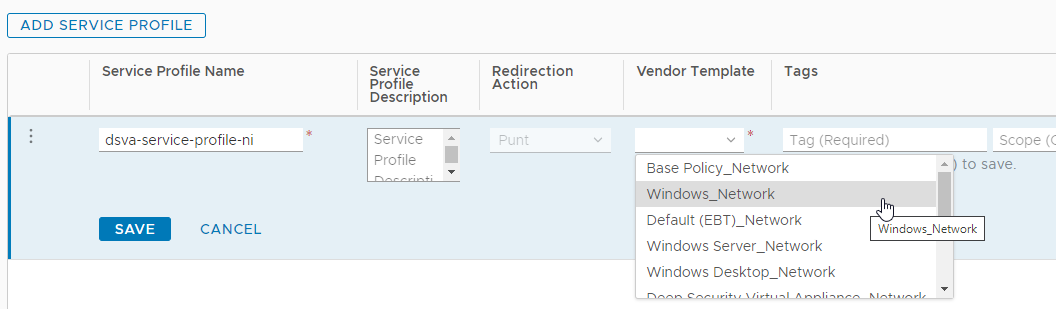
Deep SecurityポリシーをNSXのベンダーテンプレートとして追加しました。
最後に、east-westセキュリティとEndpoint Protectionを再設定します。
- グループを作成して保護するし、手順をもう一度実行してグループをさらに作成してください。例:
Windows_Group。 - 東西のセキュリティを設定するし、手順をもう一度実行してください。今回はベンダーテンプレートからDeep Securityポリシーを1つ選択してください。 >(初期設定(EBT)_ネットワーク)ではなく)、新しいグループの1つを選択します。
- Endpoint Protectionの設定に戻り、手順をもう一度実行します。今回は、ベンダテンプレートからDeep Securityポリシーのいずれかを選択します( 初期設定(EBT)ではなく新しいグループのいずれかを選択してください。ポリシーとグループは、east-westセキュリティの用途に一致する必要があります。
特定のグループに対してEast-West SecurityとEndpoint Protectionのテンプレートが一致していることを確認してください。たとえば、east-westセキュリティでMyWindowsPolicy_Networkを選択した場合は、[Endpoint Protection]でMyWindowsPolicyを選択します。
これで、ポリシーの同期が設定され、既存および新しく作成されたVMをアクティベートすることができます。
アクティベーションおよびポリシーの割り当ての実行
仮想マシンの有効化とポリシーの割り当ての準備が完了しました。
- 方法1を選択した場合は、vCenterを手動で同期する必要があります。Deep Security Managerに移動し、左側のvCenterを右クリックして、[ 同期]を選択します。これで、既存の仮想マシンが保護されました。
- 方法2または3を選択した場合、すべてのVMをアクティベートし、ポリシーを自動的に割り当てる必要があります。確認するには、次の手順を参照してください。
VMがアクティベートされ、ポリシーが割り当てられていることを確認する
VMがアクティベートされ、ポリシーが正常に割り当てられたことを確認する必要があります。
確認するには
- Deep Security Managerで、上部の [コンピュータ] をクリックします。
- 左側で、[コンピュータ]→[<ご使用のvCenter>]→[仮想マシン] を選択します。
- [タスク] 列および [ステータス] 列を確認します。(列が表示されていない場合は、上部で [列] をクリックして追加します)。[タスク] 列に [有効化中] と表示され、仮想マシンのステータスが [非管理対象 (不明)] から [非管理対象 (Agentなし)] や [管理対象 (オンライン)] に変わります。仮想マシンのステータスが [VMware Toolsがインストールされていない] になることがありますが、これは一時的です。
- [ POLICY]列で、正しいDeep Securityポリシーが割り当てられていることを確認します。
これで、 Deep Security Virtual Applianceが配置され、VMが保護されました。